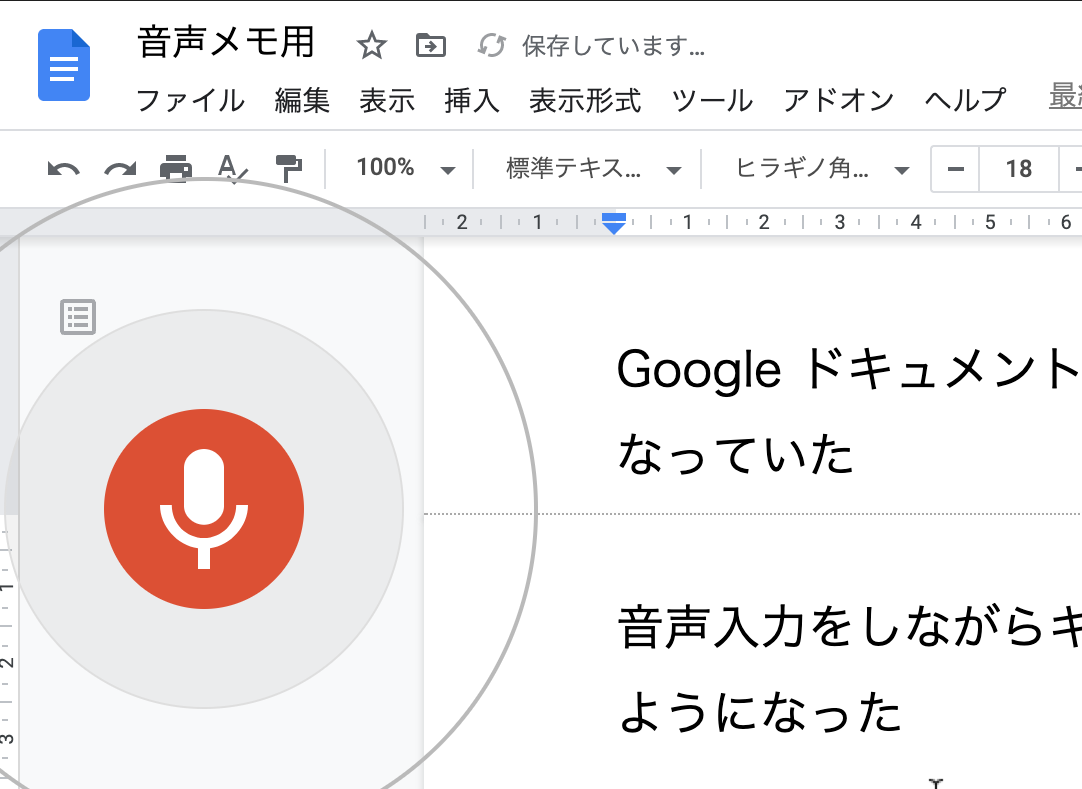音声入力をしながらキーボードからの入力も受け付けるようになった
久しぶりに使ったGoogleドキュメント の音声入力がとても使いやすくなっていました。入力中にもキーボードからの入力を受け付けるようになったのです。
このため声で文章を入力している最中にも誤認識を修正したり改行や句読点を挿入しながら文章を作成することが可能になりました。
以前は入力中にキーボード操作をすると音声入力機能が止まってしまうので、まず全文を入力してからまとめて修正するか、修正する度に音声入力を起動しなおす必要がありました(と思う。それが不満で使うのを止めていた)。
ちょっとした違いなのですが、入力効率は段違いに高くなりました。
Google ドキュメントで音声入力のやり方
Google ドキュメント音声入力はGoogleドキュメントで書類を開いて、「ツール」メニューの「音声入力」を選択するだけで使えます。
Googleドキュメントの音声入力を使うには、あらかじめ音声入力のデバイスは準備しておく必要があります。
デバイスはPCに標準装備されているマイクでもよいのですが、私は AirPods Pro を使っています。マイクの善し悪しや口との距離は音声認識の精度に結構影響します。
step
1Macの BluetoothメニューでAirPods Pro を接続
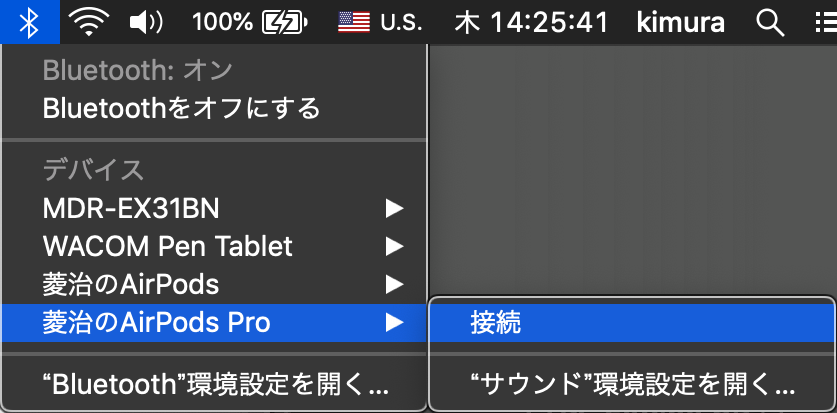
step
2サウンド入力デバイスにAir Pods Proを指定
サウンド入力用のデバイスは、キーボードのoptionキーを押しながら、サウンドメニューをクリックすると切り替えられます。optionキーを押していないと、出力デバイスの切り替えのみになります。
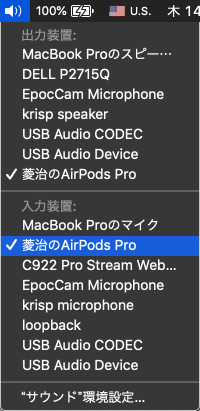
step
3Googleドキュメント上で「ツール」メニューの「音声入力」を選択
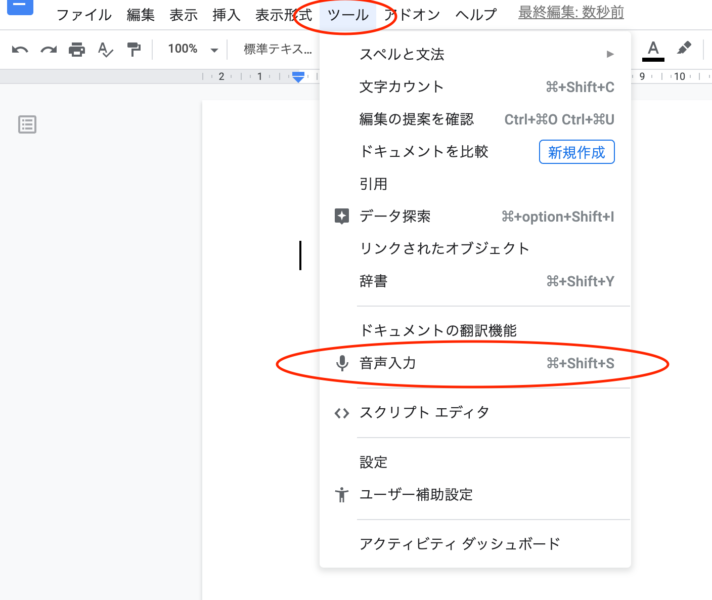
step
4マイクのアイコンをクリックすると音声認識が始まる
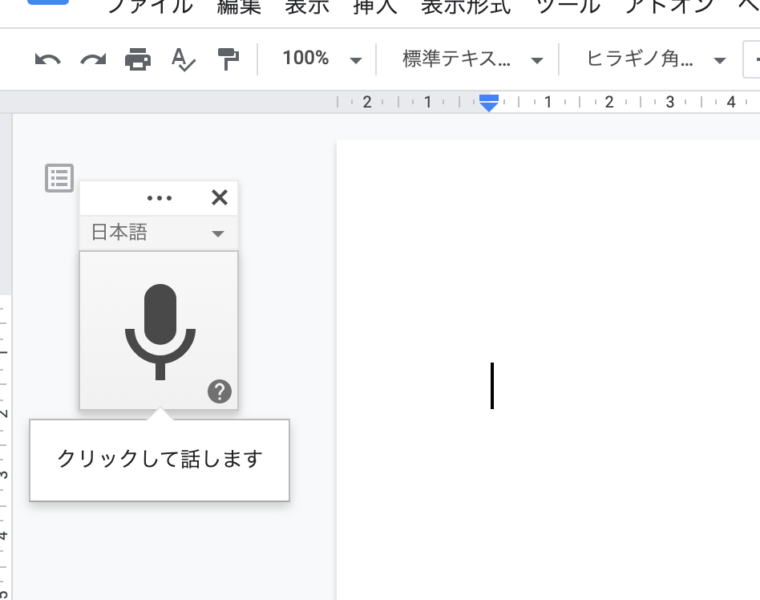

一定時間黙っているか、マイクアイコンをクリックすると認識がストップします
あとは人間側の慣れの問題
音声入力はすでに十分に実用レベルの認識率を持っていると思います。
ただ使いこなすためには人間側が対応する必要もあります。
私の場合は長年キーを叩きながら文章を考える癖がついています。ですから手を動かしていないとうまく文章が思いつかないんですね。
誰かと会話をしている時には、キーボードを叩かなくても文章がスラスラと出てくるのに、どういうわけかパソコンの前に座るとキーボードを触っていないと文章が思い浮かばない。不思議なものです。
これは完全に習慣の問題なので、今後、音声入力を積極的に使っていけばどんどん慣れていけるんじゃないかと思います。